最近很多用戶在反應Win10系統不支持承載網絡,這是怎麼回事呢?其實這一般是因為驅動不兼容造成的,Win10不支持承載網絡怎麼辦呢?下面小編為大家介紹一下Win10不支持承載網絡的解決方法。
Win10不支持承載網絡的解決方法:
1、在開始菜單上單擊右鍵,然後點設備管理器打開設備管理器;
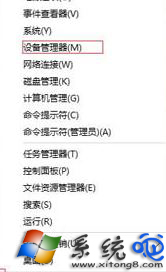
2、在【設備管理器】中點擊【網絡適配器】,在網絡適配器裡面找到無線網卡(一般名字裡面帶Wireless、bgn、/b/g/g、802.11、無線 這些關鍵字的就是無線網卡)找到無線網卡後右擊無線網卡,點更新驅動;
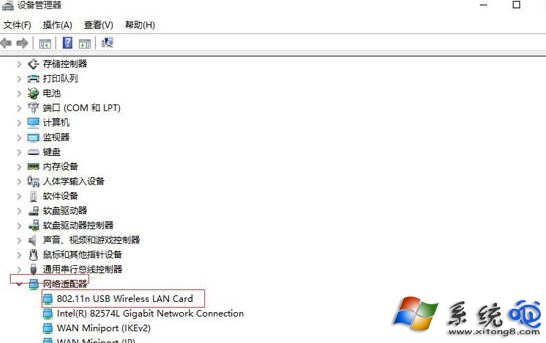
3、點【浏覽計算機以查找驅動程序軟件】-【從計算機的設備驅動程序列表中選取】;
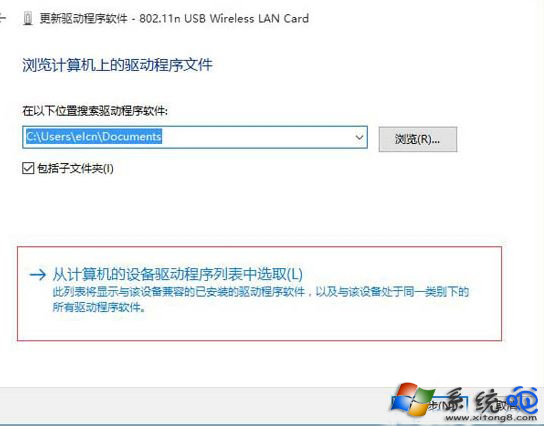
4、最後把這些可選驅動每一個都安裝試試(點下一步安裝),安裝完一個就用WiFi共享大師開啟WiFi試試,直到不再提示無線網卡不支持承載為止。
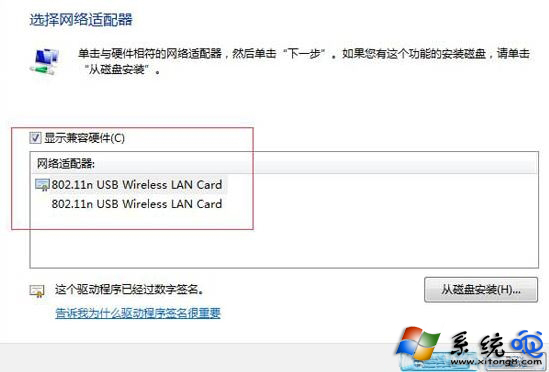
以上就是小編為大家介紹的Win10不支持承載網絡的解決方法,如果你遇到Win10不支持承載網絡的問題,不妨嘗試著以上的步驟操作試看看。